- Yazar Abigail Brown [email protected].
- Public 2023-12-17 07:04.
- Son düzenleme 2025-01-24 12:28.
GIMP, mükemmelleştirdiğinizde iş akışınızı hızlandıran çok sayıda kullanışlı varsayılan klavye kısayoluna sahiptir.
GIMP'nin kısayol düzenleyicisini veya GIMP'nin dinamik klavye kısayollarını kullanarak kendi klavye kısayollarınızı bile oluşturabilirsiniz.
Seçimi kaldır
GIMP çok çeşitli seçim araçları sunar, ancak bir seçimle çalışmayı bitirdikten sonra seçimin seçimini kaldırmanız gerekir. Yürüyen karıncaların seçim çerçevesini kaldırmak için menünün Select > None seçeneğini kullanmak yerine, klavye kısayoluna Shift+ basabilirsiniz. Ctrl+A
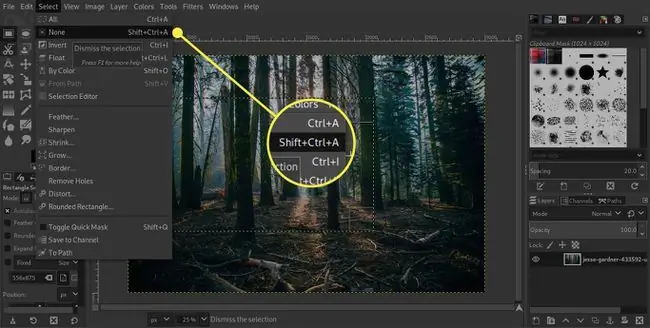
Bu klavye kısayolu, kayan seçimi etkilemez. Seçimi sabitlemek için yeni bir katman ekleyebilir veya Katman > Bağlantı Katmanı veya Ctrl+H seçeneğine gidebilirsiniz.sonraki katmanla birleştirmek için.
Belge Kaydırma için Boşluk Çubuğunu Kullan
Yakınlaştırdığınızda görüntüyü kaydırmak için pencerenin sağındaki ve altındaki kaydırma çubuklarını kullanmak yavaş olabilir, ancak daha hızlı bir yolu var. Boşluk Çubuğu tuşunu basılı tutun, imleç Hareket imlecine dönüşür. Görüntünün farklı bir bölümüne kaydırmak için fare düğmesini tıklayıp penceredeki görüntüyü sürükleyebilirsiniz.
Görüntünün üzerinde çalışmakta olduğunuz bölümünün genel bağlamını daha iyi anlamak istiyorsanız Ekran Gezinme paletini unutmayın. Bu seçenek kapatılabilir veya GIMP tercihlerinin Image Windows bölümünde Taşıma Aracına Geç olarak ayarlanabilir.
Yakınlaştırma ve Uzaklaştırma
Her GIMP kullanıcısı, resimlerinizle çalışma şeklini hızlandırmak için yakınlaştırma klavye kısayollarını kullanma alışkanlığı edinmelidir. Yakınlaştırma kısayolları, Görünüm menüsüne gitmeden veya Ekran Gezinti paleti açıksa Yakınlaştırma Aracına geçmeden görüntüyü yakınlaştırmanın ve gezinmenin hızlı bir yolunu sunar.
- Kademeli olarak yakınlaştırmak için + (artı) tuşuna basın.
- Artışlarla uzaklaştırmak için - (tire) tuşuna basın.
- Görüntünüzdeki bir pikselin monitörünüzdeki bir pikselle eşleştiği yüzde 100'e yakınlaştırmak için 1 tuşuna basın.
- Görüntüyü pencereye sığdırmak için Shift+Ctrl+E tuşlarına basın.
Kısayolları Doldur
Bir katmana veya seçime düz bir dolgu eklemek istediğinizi fark ederseniz, bunu Düzen menüsüne gitmek yerine klavyeden hızlı bir şekilde yapabilirsiniz.
- Ön plan rengiyle doldurmak için Ctrl+, (virgül) tuşlarına basın.
- Arka plan rengiyle doldurmak için Ctrl+. (nokta) tuşuna basın.
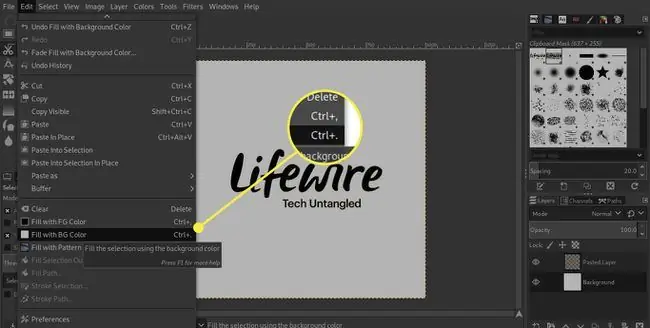
Varsayılan Renkler
GIMP, varsayılan olarak ön plan rengini siyah ve arka plan rengini beyaz olarak ayarlar. Bunlar genellikle kullanmak istediğiniz iki renk olsa da, bu renkleri sıfırlamak için D tuşuna basabilirsiniz. Ayrıca X tuşuna basarak ön plan ve arka plan renklerini değiştirebilirsiniz.






